作为一个合格的打工人,日常工作中最经常打交道办公设备除了电脑外就是打印机了,不过很多的职场新人经常被打印机搞得心态崩溃,明明都设置好了打印条件,打印了半天,打印出来的文件都没达到自己想要的打印效果,大大影响了工作效率,下面就教给大家教几个打印文件的小技巧,一起来看看吧!

1、打印当前页面
当word文档中有很多页时,而你只需要打印其中某一页时,这个时候我们可以选择打印当前页面。
操作方法:依次点击【文件】--【打印】--【设置】--【打印当前页面】即可。
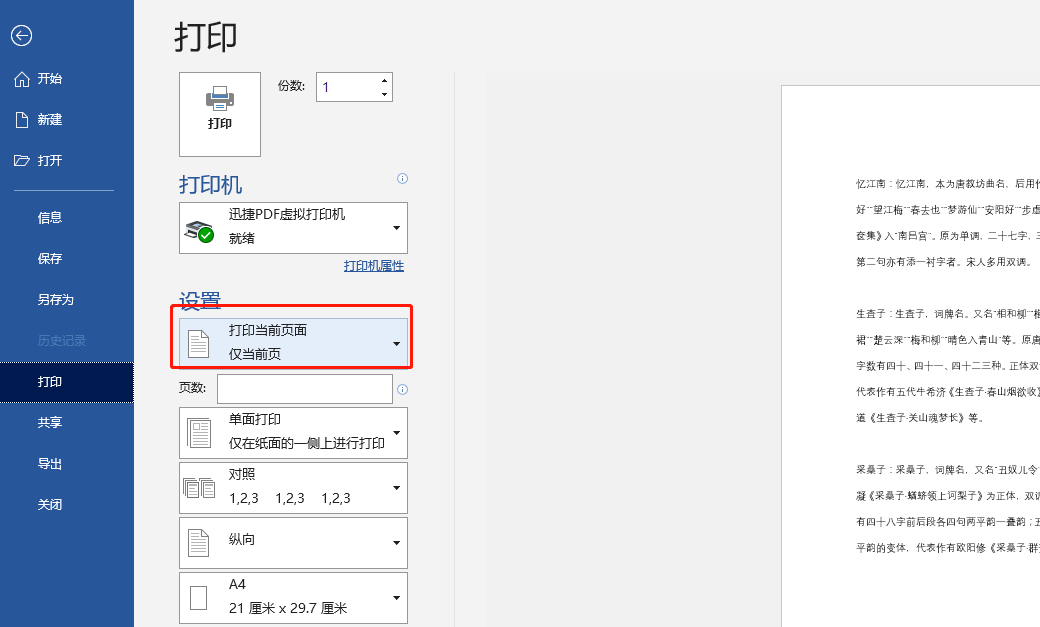
2、打印所选内容
有时候,我们不一定要打印整篇文档,也不一定要打印某一页,只需打印其中某段内容。
可以选中文档中需要打印的内容,然后进入「打印」-「设置」-「打印所选区域」即可。
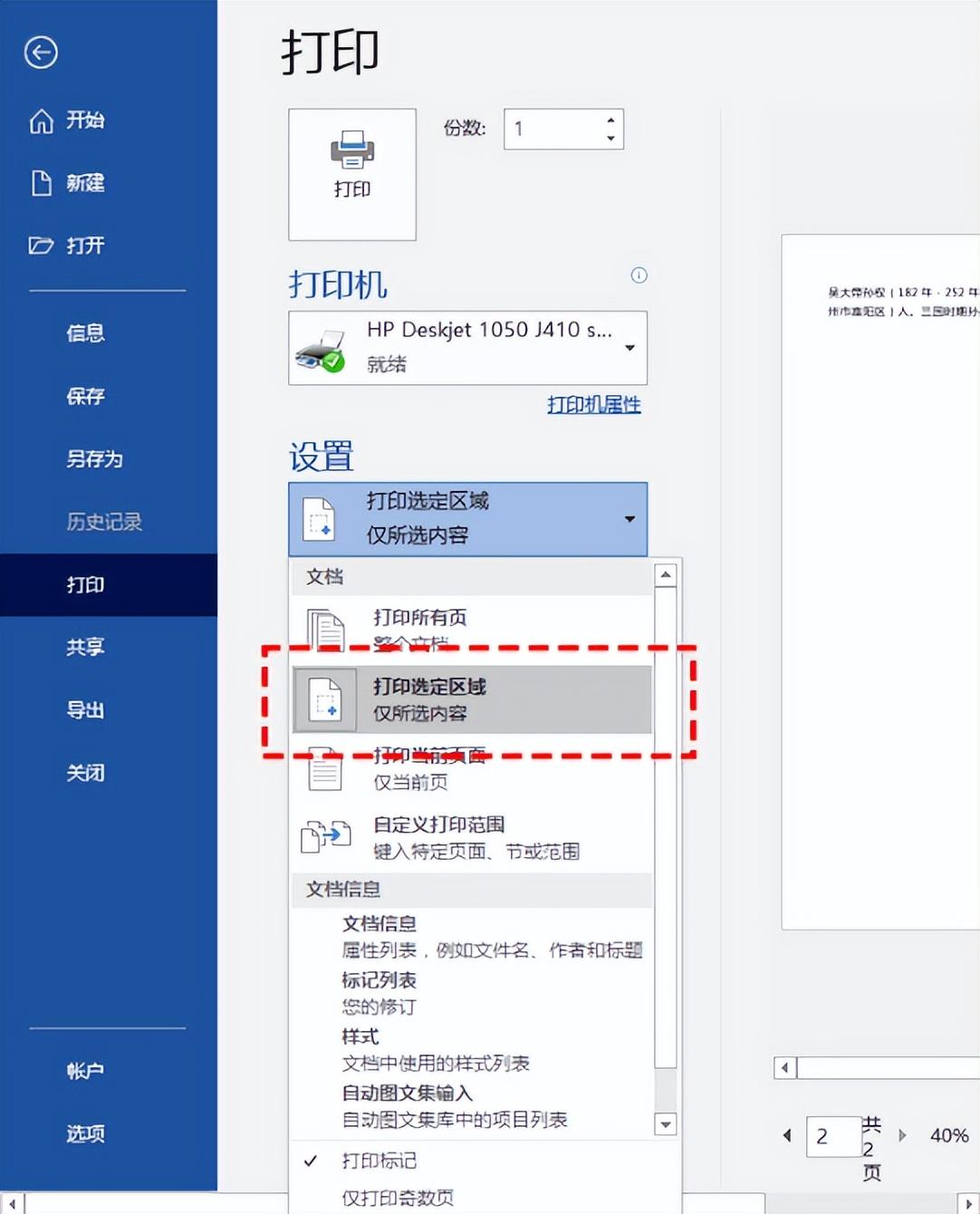
3、打印指定范围
如果你只想打印长篇文档中的第4页到第6页,我们可以在「打印」页面中的「页数」中输入「4-6」。
Word、PPT、PDF各种格式都可以相互转换,你知道吗?
我们在工作中,处理文件的时候经常需要转换格式,今天就来跟大家聊聊,Word、PPT、PDF文件之间的格式转换问题,只需要简单的操作就能完成。01

4、双面打印
双面打印也是常见的打印方法,要怎样设置两面打印呢?我们一般都是先设置好奇偶页,然后先打印奇数页,再打印偶数页。
操作方法:依次点击【文件】--【打印】--【设置】--【仅打印奇数页】,等待打印完成后,再将纸按照顺序放回纸盒内,再次选择【仅打印偶数页】就OK了。(纸张放回的时候一定要注意先调试好正反方向)
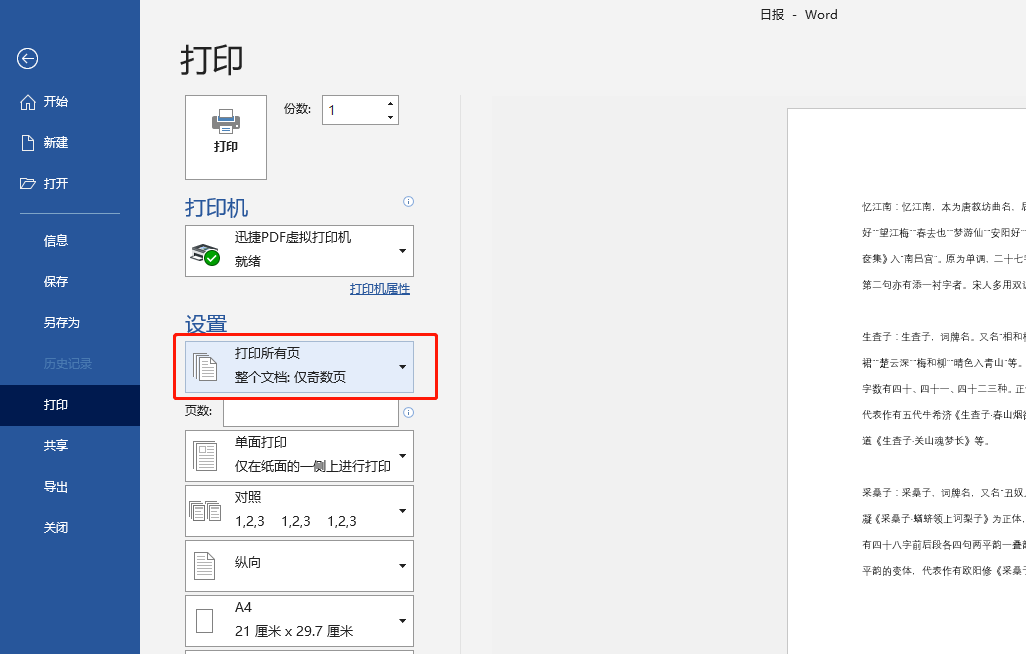
5、多页打印到一页
想要节省纸张,将多页打印到一页上?难么你可以这么打印。
操作方法:依次点击【文件】--【打印】--【设置】--【每版打印2页】即可。建议最多选择2版或4版打印,多版打印效果较差,文字看不清。
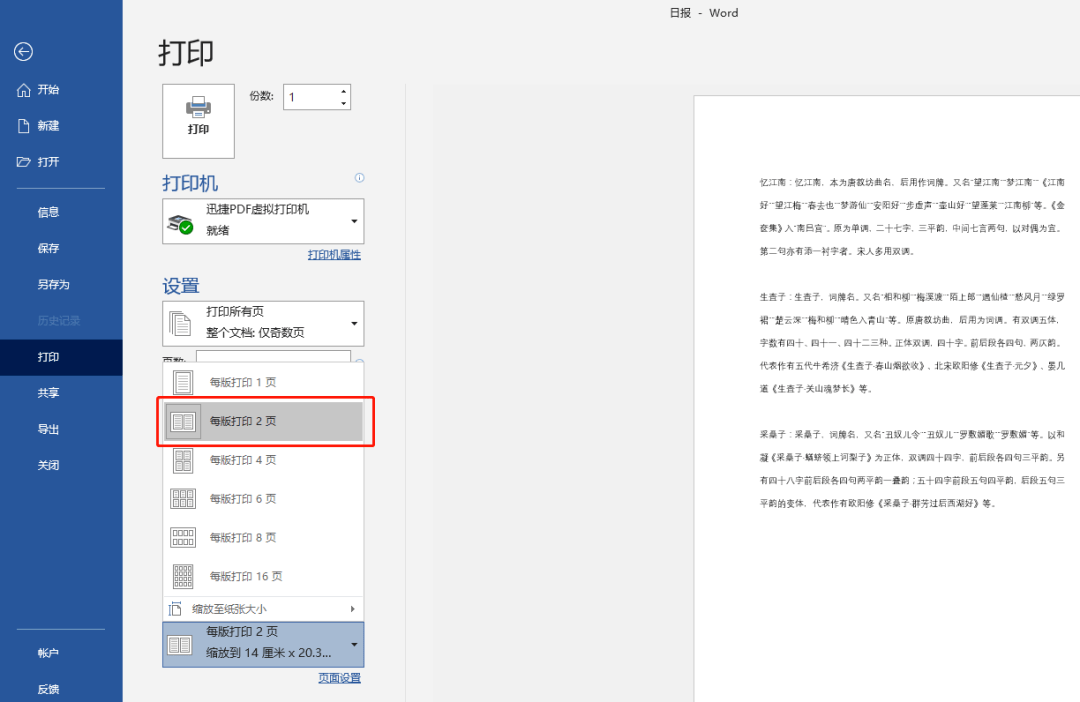
6、线上打印

有没有哪种办法可以高效打印各类不同的文档,并且还不用自己动手的?有啊!那就是:“线上打印”,这边推荐给大家:“66印”平台,仅需几步就能轻松下单,,他们不仅支持全品类打印、文档、照片、PPT、简历等都统统都能打印,竟然还能在线拍照后直接打印证件照,最重要的是他们的价格最低3分/面,打印的质量还很好,并且全国范围还都支持配送上门,简直是打工人必备神器!
如何用Word写出一篇规范的论文
写论文是学术研究的一项重要任务,而使用Microsoft Word可以帮助我们更加高效地完成这项任务。在写论文时,以下是一些注意事项,可以帮助你






